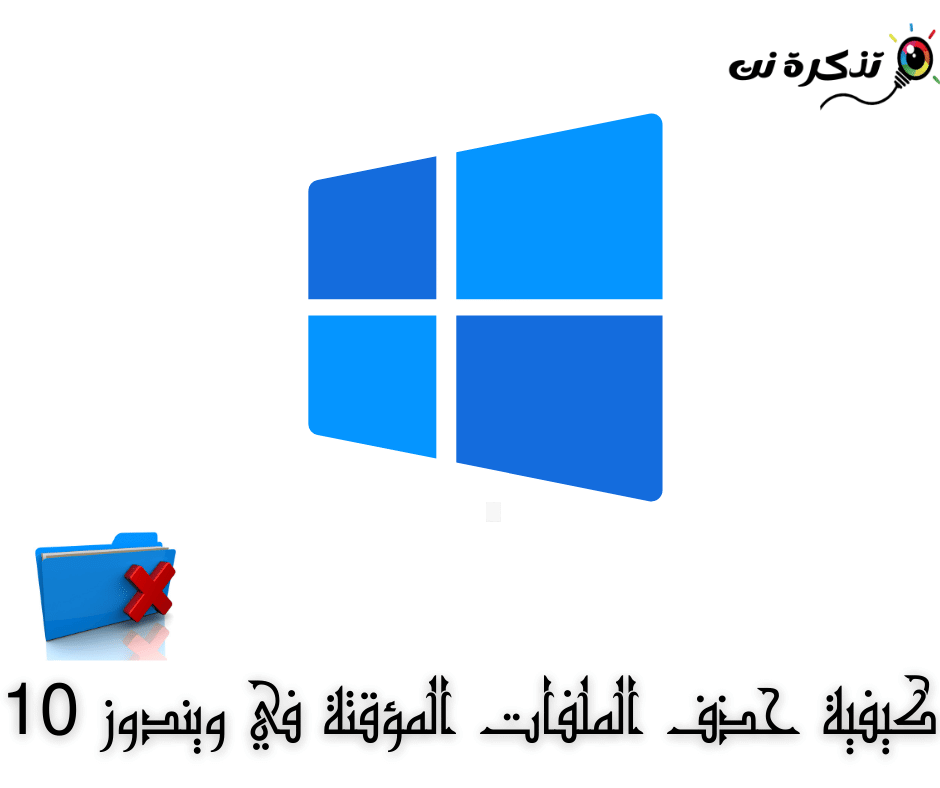هتي پي سي تي فائلون، فولڊر ۽ ڊرائيو لڪائڻ لاءِ آسان قدم آهن Windows 11.
جيڪڏهن توهان استعمال ڪيو آهي Windows 10، توهان کي خبر پوندي ته آپريٽنگ سسٽم ڪنهن به قسم جي فائل کي لڪائي يا ڏيکاري سگهي ٿو. تنهن ڪري، فائل جي قسم کان سواء، توهان آساني سان فائلن کي لڪائي سگهو ٿا فائل ايڪسپلورر يا انگريزيءَ ۾: فائل ايڪسپلورر.
Microsoft جو نئون Windows 11 آپريٽنگ سسٽم پڻ توهان کي آپريٽنگ سسٽم ۾ فائلون ۽ فولڊر لڪائي ۽ ڏيکارڻ جي اجازت ڏئي ٿو. جيتوڻيڪ فائلن کي لڪائڻ يا ڏيکارڻ جو عمل ساڳيو رهي ٿو Windows 11، صارف سسٽم ۾ بصري تبديلين جي ڪري آپشن ڳولڻ کان قاصر هئا.
ونڊوز 11 ۾ فائلون، فولڊر ۽ ڊرائيو لڪائڻ جا قدم
تنهن ڪري، جيڪڏهن توهان ڳولي رهيا آهيو لڪائڻ جا طريقا فائلون ۽ فولڊرن ۾ Windows 11، پوء توهان پڙهي رهيا آهيو ان لاءِ صحيح گائيڊ.
هن آرٽيڪل ۾، اسان توهان سان حصيداري ڪرڻ وارا آهيون قدم قدم گائيڊ ڪيئن لڪايو فائلون ۽ فولڊر ونڊوز 11 تي. نه رڳو اهو، پر اسان توهان سان ونڊوز 11 ۾ ڊرائيو لڪائڻ جو هڪ طريقو پڻ شيئر ڪنداسين. اچو ته ان لاءِ قدم کڻي هلون.
1. ونڊوز 11 ۾ فائلون ۽ فولڊر لڪايو
ونڊوز 11 تي فائلون ۽ فولڊر لڪائڻ تمام آسان آهي. توهان کي ڪنهن به ٽئين پارٽي سافٽ ويئر استعمال ڪرڻ يا ڪجهه فائلن يا فولڊرن کي لڪائڻ لاءِ رجسٽري کي تبديل ڪرڻ جي ضرورت ناهي. ان جي بدران، توهان کي کولڻ جي ضرورت آهي (فائل ايڪسپلورر) جنهن جو مطلب فائل ايڪسپلورر فائلن جي وضاحت ڪريو ۽ تبديل ڪريو.
- کليل (فائل ايڪسپلورر) يا فائل ايڪسپلورر وبراؤز ڪريو فائل يا فولڊر جيڪو توهان لڪائڻ چاهيو ٿا.
- پوء صحيح ڪلڪ ڪريو فائل أو فولڊر ۽ مقرر ڪيو (ملڪيت) پهچڻ خاصيتون.

ملڪيت - ونڊو ۾ خاصيتون ، دٻي جي سامهون هڪ چيڪ نشان لڳايو (ڳجھي) لڪائڻ ۽ بٽڻ تي ڪلڪ ڪريو (Ok) تبديلين کي بچائڻ لاء.
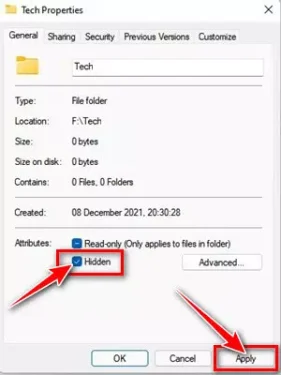
ڳجھي - پوءِ تصديق واري پاپ اپ ونڊو ۾، اختيار تي ڪلڪ ڪريو (صرف هن فولڊر ۾ تبديليون لاڳو ڪريو) صرف هن فولڊر ۾ تبديليون لاڳو ڪرڻ لاء ۽ بٽڻ تي ڪلڪ ڪريو (Ok) اتفاق ڪرڻ.
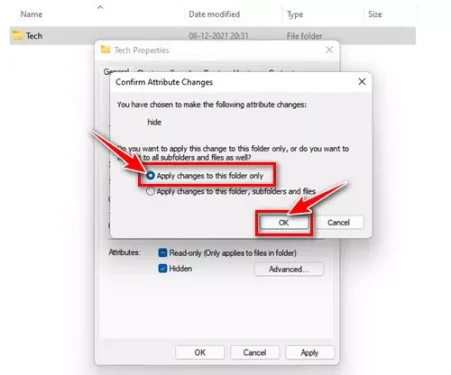
صرف هن فولڊر ۾ تبديليون لاڳو ڪريو
۽ اهو ئي آهي ونڊوز 11 ۾ فائلون ۽ فولڊر ڪيئن لڪائي سگهجن ٿا.
ونڊوز 11 ۾ لڪل فائلون ۽ فولڊر ڪيئن ڏيکارجن
توهان هڪ فائل يا فولڊر کي لڪائڻ لاء اڳوڻو قدم مڪمل ڪرڻ کان پوء، توهان شايد ان کي ٻيهر ڏيکارڻ چاهيو ٿا، توهان کي هيٺ ڏنل ڪجهه سادي قدمن کي انجام ڏيڻ جي ضرورت آهي.
- کليل (فائل ايڪسپلورر) جنهن جو مطلب فائل ايڪسپلورر ، پوءِ ٽيپ ڪريو ڏسو > پوءِ نظر. ڏسو مينيو ۾، هڪ اختيار چونڊيو (پوشیدہ شيون) جنهن جو مطلب پوشیدہ شيون.
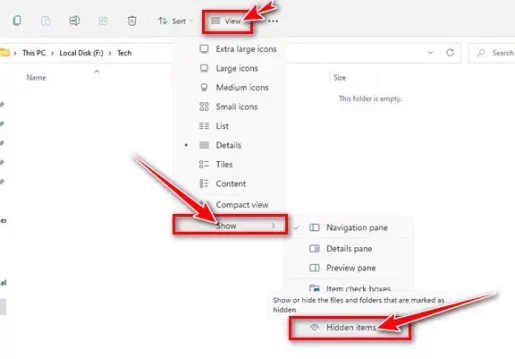
پوشیدہ شيون - هي سڀ لڪيل فائلون ۽ فولڊر ڏيکاريندو. ھاڻي لڪايل فائل تي صحيح ڪلڪ ڪريو جنھن کي توھان لڪائڻ چاھيو ٿا منتخب ڪريو (ملڪيت) پهچڻ خاصيتون.

ملڪيت - فائل يا فولڊر جي ملڪيت واري صفحي تي، اختيار جي سامهون چيڪ مارڪ کي چيڪ ڪريو ۽ هٽايو (ڳجھيلڪايو ۽ بٽڻ تي ڪلڪ ڪريو (Ok) اتفاق ڪرڻ.
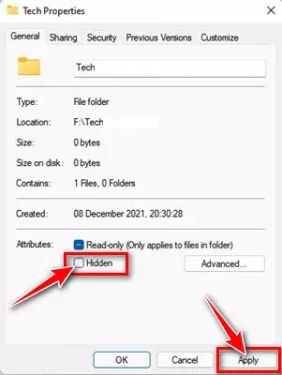
ڏيکاريو لڪيل فائلون ۽ فولڊر ونڊوز 11 ۾
اھو اھو آھي ۽ اھو فائل يا فولڊر ڏيکاريندو Windows 11.
2. ونڊوز 11 ۾ ڊرائيو ڪيئن لڪائي
هي طريقو مٿي ذڪر ڪيل فائلن ۽ فولڊرن کي لڪائڻ جي طريقي سان ملندڙ جلندڙ آهي، جتي توهان چونڊ ڪري سگهو ٿا پوري ڊرائيو کي لڪائڻ لاءِ Windows 11. لڪيل ڊرائيو توهان جي فائل ايڪسپلورر ۾ ظاهر نه ٿيندي. ۽ اھو اھو آھي جيڪو توھان کي ڪرڻو آھي.
- ونڊوز کوليو سرچ ۽ ٽائپ (ڊسڪ جو انتظام) پهچڻ ڊسڪ جو انتظام.
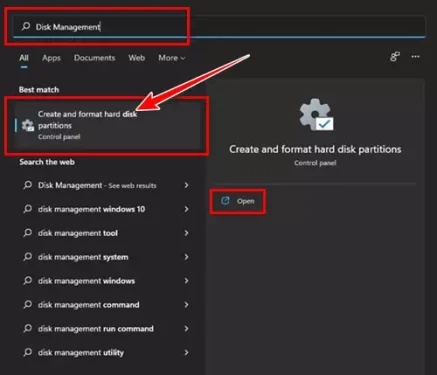
ڊسڪ جو انتظام - کليل مينيو مان ڊسڪ مينيجمينٽ. ڊسڪ مينيجمينٽ يوٽيلٽي ۾، ڊرائيو تي صحيح ڪلڪ ڪريو جيڪو توهان بوٽ ڪرڻ چاهيو ٿا ۽ اختيار چونڊيو (ڊرائيو جا خط ۽ رستي تبديل ڪريو) ڊرائيو خط ۽ رستا تبديل ڪرڻ لاء.

ڊرائيو جا خط ۽ رستي تبديل ڪريو - ھاڻي ڊرائيو ليٽر چونڊيو ۽ بٽڻ تي ڪلڪ ڪريو (هٽايو) ختم ڪرڻ. توهان هڪ ڊيڄاريندڙ حاصل ڪري سگهو ٿا؛ بس بٽڻ کي دٻايو (ها) اتفاق ڪرڻ.
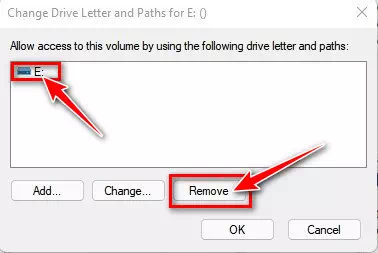
هٽايو - ھاڻي ، کليل فائل ايڪسپلورر ، توهان ڏسندا ته ڊرائيو هاڻي دستياب ناهي.
- ڊرائيو کي ري سيٽ ڪرڻ لاء، ٻيهر ڊسڪ مينيجمينٽ کوليو ۽ نامعلوم ڊسڪ تي صحيح ڪلڪ ڪريو. پوء هڪ اختيار چونڊيو (ڊرائيو خط ۽ رستا تبديل ڪريو) ڊرائيو خط ۽ رستا تبديل ڪرڻ لاء.

ڊرائيو جا خط ۽ رستي تبديل ڪريو - هاڻي، توهان کي صرف بٽڻ تي ڪلڪ ڪرڻ جي ضرورت آهي (شامل) خط شامل ڪرڻ لاء هلائڻ.
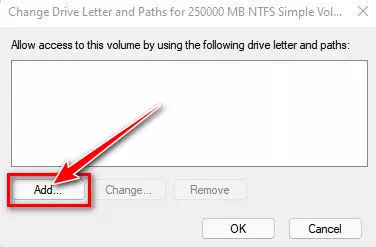
شامل - هڪ دفعو مڪمل ڪيو، بٽڻ تي ڪلڪ ڪريو (Ok) اتفاق ڪرڻ.
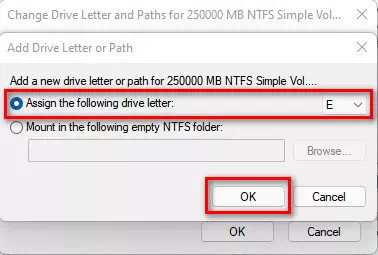
ڊرائيو خط شامل ڪريو
۽ اهو آهي ۽ توهان جي ڊرائيو ٻيهر واپس ٿي ويندي فائل ايڪسپلورر.
ونڊوز 11 تي فائلون يا فولڊر ۽ ڊرائيو لڪائڻ بلڪل آسان آهي. نئين او ايس تي فائلن کي لڪائڻ لاءِ توهان کي ڪنهن به ٽئين پارٽي يوٽيلٽيز تي ڀروسو ڪرڻ جي ضرورت ناهي.
توھان پڻ دلچسپي و beي سگھوٿا ان بابت سکڻ ۾:
اسان اميد ٿا ڪريون ته توھان کي ھي مضمون ڪارآمد ثابت ٿيندو اھو ڄاڻڻ ۾ ته فائلون، فولڊر ۽ ڊرائيو ڪيئن لڪائي Windows 11. تبصرن ۾ پنھنجي راءِ ۽ تجربو شيئر ڪريو.